U weet dat u het juiste wachtwoord hebt ingevoerd, maar om de een of andere reden heeft u geen toegang tot internet. Je hebt de modem aan, dus dat kan het niet zijn, maar de minuten gaan voorbij en nog steeds niets. Wanneer dit probleem zich voordoet, moet het zo snel mogelijk worden opgelost, zodat u uw mobiele gegevens niet hoeft te blijven gebruiken.
Er zijn verschillende tips die u kunt proberen om voor eens en voor altijd van dit probleem af te komen. Je kunt beginnen met de gemakkelijkste, omdat je er versteld van zult staan hoe vaak een eenvoudige herstart een probleem kan oplossen zoals het probleem waarmee je nu te maken hebt.
De basis
Je hebt al gecontroleerd of je de modem aan hebt staan en deze is aan, maar is de wifi-optie ingeschakeld op je Android-apparaat? Mogelijk hebt u het om de een of andere reden uitgeschakeld en bent u vergeten het weer in te schakelen. Controleer ook of de vliegtuigmodus is ingeschakeld, aangezien deze optie ook voorkomt dat uw apparaat verbinding maakt met wifi.
Om beide opties te controleren, veegt u vanaf de bovenkant van uw scherm omlaag en controleert u of de wifi-optie is ingeschakeld. Als u de optie voor de vliegtuigmodus niet ziet, veegt u nogmaals naar beneden en zou het daar moeten zijn.

Energiebesparingsmodus uitschakelen
Zoals de naam al aangeeft, is het doel van de energiebesparende modus om u zoveel mogelijk stroom te besparen. Met deze functie wordt uw wifi meestal uitgeschakeld, omdat bekend is dat uw batterij aanzienlijk leegloopt.
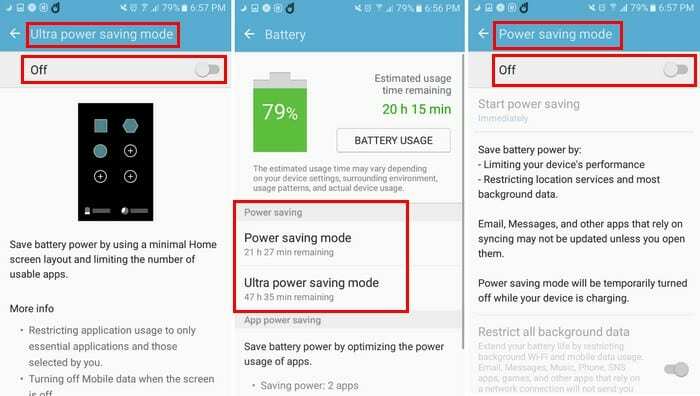
Om de batterijbesparingsmodus uit te schakelen, gaat u naar de instellingen van uw apparaat en gaat u naar batterij. In de batterijoptie ziet u de batterijbesparende modus en de ultrabatterijbesparende modus. Als u een van deze twee opties hebt ingeschakeld, selecteert u ze en schakelt u ze uit.
Vergeet het netwerk en maak opnieuw verbinding
Het netwerk vergeten en opnieuw verbinden is een optie die in het verleden voor mij heeft gewerkt. Ga naar instellingen, gevolgd door de wifi-optie. De wifi-netwerken die je aan je telefoon hebt toegevoegd, worden weergegeven.
U moet elk netwerk afzonderlijk tikken en vergeten. Wanneer u op elk van de netwerken tikt, ziet u rechtsonder een blauwe optie Vergeten. Zodra je erop tikt, heb je geen toegang meer tot het netwerk.

Volg de stappen die je hebt genomen om de netwerken te vergeten, maar deze keer is het om opnieuw verbinding te maken. Tik op het netwerk waarmee u problemen ondervindt en voer het wachtwoord in. U zou nu opnieuw verbinding moeten kunnen maken.
Houd wifi aan tijdens de slaap
Uw apparaat kan de wifi-verbinding verbreken omdat u de optie hebt uitgeschakeld. Om deze functie in te schakelen, gaat u naar Instellingen en vervolgens naar de WiFi-optie. Tik in de rechterbovenhoek van uw vermelde wifi-verbindingen op de optie Meer.
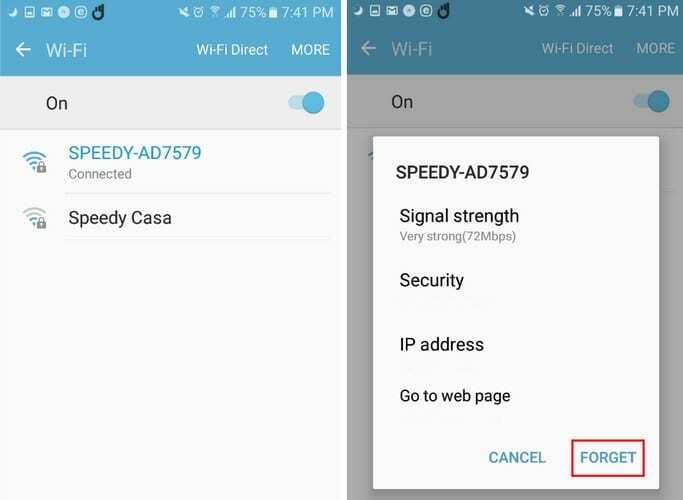
Als u de optie Wifi aan tijdens slaapstand niet ziet, selecteert u de optie Geavanceerd, de optie zou er moeten zijn. Door deze functie in te schakelen, ben je altijd verbonden met het wifi-netwerk van je keuze, maar dit zal het batterijverbruik verhogen.
Conclusie
Door je mobiele data te gebruiken, kun je nog steeds verbinding maken met internet, maar met het idee om wifi te gebruiken, kun je een aanzienlijke hoeveelheid mobiele data besparen. Heb ik een methode gemist die voor jou heeft gewerkt? Deel het met ons in de reacties.